win10虚拟桌面如何启动和创建以及查看?
时间:2021-06-21 15:20:23 作者: 点击:次
我将向您介绍win10虚拟桌面的启动,创建和查看方法。 微软在Win10中具有内置的虚拟桌面功能。Windows 虚拟桌面支持Windows 10 多会话,Windows 10单会话,Windows 7单会话和Windows Server 2012 R2以及更新的操作系统。每个虚拟桌面都可以视为单独的桌面或工作区或其他计算机界面。 每次创建虚拟桌面时,都会像打开一个新工作区一样。能够打开一组完全不同的任务,而不必担心与以前的窗口混淆。
教程/方法
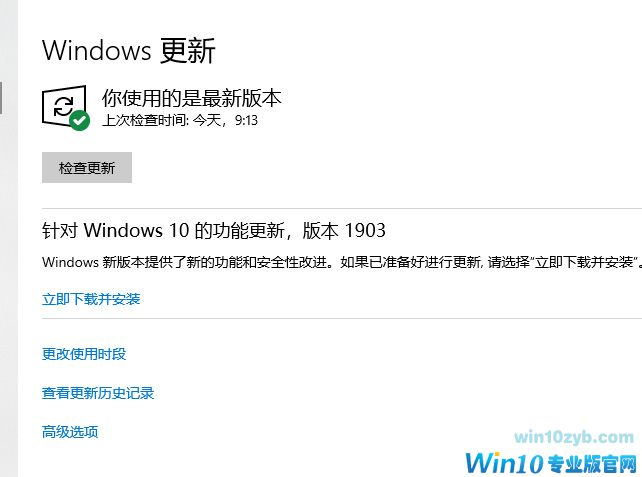
方法1,用于启动并创建和查看虚拟桌面:
启动快捷方式,按住Win + Ctrl + D按住winodws键并按Ctrl和D,这将创建一个新的虚拟桌面。
Win + Tab按钮浏览打开的虚拟桌面。
Win + Ctrl + F4关闭当前虚拟桌面。
Win + Ctrl +右箭头并在创建的虚拟桌面之间切换右键。
Win + Ctrl +左箭头在您在左侧创建的虚拟桌面之间切换。
方法2:启动并创建和查看虚拟桌面: ## #图形被切换,桌面底部的任务栏很暗,列顶部的各种图标 - 鼠标右键 - 显示任务按钮按钮。
出现在任务栏上

单击图标以显示虚拟桌面创建并关闭浏览界面。
单击“新建桌面”以创建新的虚拟桌面。
您也可以关闭虚拟桌面。
虚拟桌面启动并创建和查看方法三:
使用第三方桌面软件(如360桌面)创建虚拟桌面。
这不会介绍360桌面。
上面介绍了win10虚拟桌面的启动,创建和查看的方法。
win10技巧 - 推荐
Win10专业版下载排行
 【Win10 纯净版】秋叶系统64位下载 v2025
【Win10 纯净版】秋叶系统64位下载 v2025
 【Win10 装机版】秋叶系统32位下载 v2025
【Win10 装机版】秋叶系统32位下载 v2025
 【Win10 装机版】秋叶系统64位下载 v2025
【Win10 装机版】秋叶系统64位下载 v2025
 深度技术 Windows10 32位 专业版 V2025.1
深度技术 Windows10 32位 专业版 V2025.1
 深度技术 Windows10 22H2 64位 专业版 V2
深度技术 Windows10 22H2 64位 专业版 V2
 系统之家 Win10 32位专业版(免激活)v2025.1
系统之家 Win10 32位专业版(免激活)v2025.1
 系统之家 Win10 64位专业版(免激活)v2025.1
系统之家 Win10 64位专业版(免激活)v2025.1
 番茄花园Windows 10 专业版32位下载 v202
番茄花园Windows 10 专业版32位下载 v202
 番茄花园Windows 10 专业版64位下载 v202
番茄花园Windows 10 专业版64位下载 v202
 萝卜家园 Windows10 32位 优化精简版 V20
萝卜家园 Windows10 32位 优化精简版 V20
Win10专业版最新系统下载
 雨林木风 Windows10 22H2 64位 V2025.12(
雨林木风 Windows10 22H2 64位 V2025.12(
 雨林木风 Windows10 32位 官方专业版 V20
雨林木风 Windows10 32位 官方专业版 V20
 萝卜家园 Windows10 64位 优化精简版 V20
萝卜家园 Windows10 64位 优化精简版 V20
 萝卜家园 Windows10 32位 优化精简版 V20
萝卜家园 Windows10 32位 优化精简版 V20
 番茄花园Windows 10 专业版64位下载 v202
番茄花园Windows 10 专业版64位下载 v202
 番茄花园Windows 10 专业版32位下载 v202
番茄花园Windows 10 专业版32位下载 v202
 系统之家 Win10 64位专业版(免激活)v2025.1
系统之家 Win10 64位专业版(免激活)v2025.1
 系统之家 Win10 32位专业版(免激活)v2025.1
系统之家 Win10 32位专业版(免激活)v2025.1
 深度技术 Windows10 22H2 64位 专业版 V2
深度技术 Windows10 22H2 64位 专业版 V2
 深度技术 Windows10 32位 专业版 V2025.1
深度技术 Windows10 32位 专业版 V2025.1
Win10专业版官网,国内顶级win10专业版官方网站。
Copyright (C) Win10zyb.com, All Rights Reserved.
win10专业版官网 版权所有 cd456@qq.com 备案号:沪ICP备16006037号-1
Copyright (C) Win10zyb.com, All Rights Reserved.
win10专业版官网 版权所有 cd456@qq.com 备案号:沪ICP备16006037号-1








